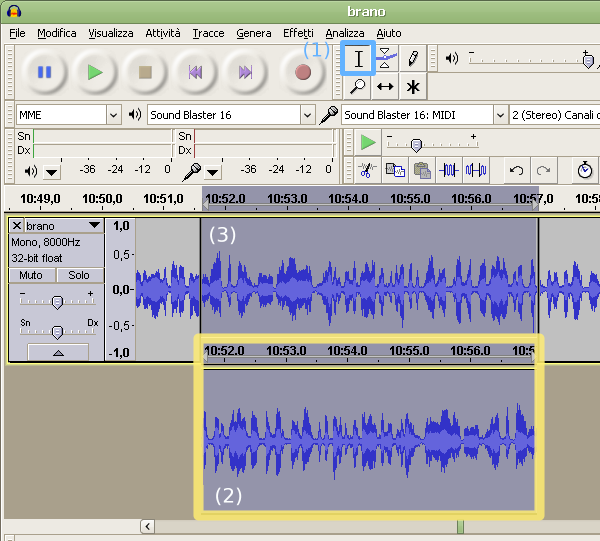
Riprendiamo la serie dei post dedicati all’audio digitale per analizzare un altro dei filtri creativi disponibili in Audacity, l’editor opensource che abbiamo già visto all’opera in diverse occasioni. In particolare vedremo come usare Audacity per invertire un brano audio e quindi riprodurlo al rovescio.
Lo strumento Rovescia di Audacity
Avviato Audacity usiamo il menù “File > Apri” per caricare il brano audio su cui lavorare. A seconda dei casi è possibile invertire l’intero brano oppure solo una parte selezionata preventivamente con il mouse: attiviamo lo strumento “Strumento selezione” indicato con (1) nell’immagine ed evidenziamo con il mouse la parte di brano che verrà invertita.
Andiamo ora nel menù “Effetti” e scegliamo la voce “Rovescia”. Lo strumento non prevede particolari impostazioni ed agisce in maniera totalmente automatica. Il suo funzionamento è di per se abbastanza semplice. “Rovescia” non fa altro che spostare la parte fine del brano nella posizione iniziale e viceversa. Come si può vedere nell’immagine l’onda iniziale (2) viene “specchiata” orizzontalmente dopo l’applicazione dell’effetto “Rovescia” di Audacity (3).
Un suono al rovescio
Andando a riprodurre il tratto di brano modificato con “Rovescia” si otterrà un suono ovviamente distorto molto simile concettualmente a quanto accadeva facendo scorrere al contrario un nastro magnetico. Se applicato al parlato l’effetto “Rovescia” di Audacity rende incomprensibile l’audio mantenendo però riconoscibile il tono di voce: questo effetto viene ad esempio utilizzato per rendere incomprensibile una parte di discorso. Applicato ai suoni invece “Rovescia” può essere usato per creare blocchi originali ed “innaturali”.
Ricordiamo infine che per questa guida è stato utilizzato Audacity 2.0 scaricabile gratuitamente dal sito ufficiale del progetto.
